1、首先,打开APP进入学习强国首页,在左上角点击个人头像。如图:
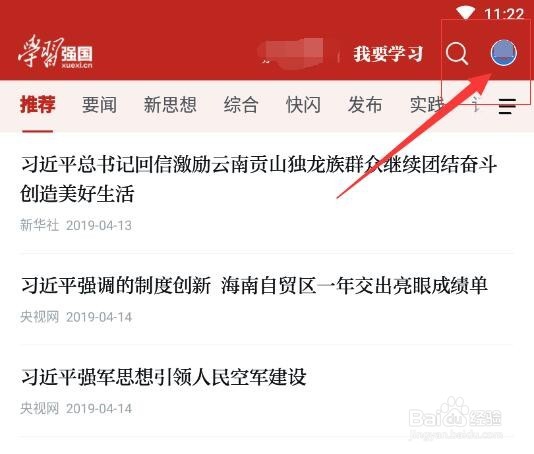
2、接着,在打开的页面中,找到“设置”选项。如图:

3、接着,进入学习强国设置页面中,在设置界面中找到“通用”。如图:
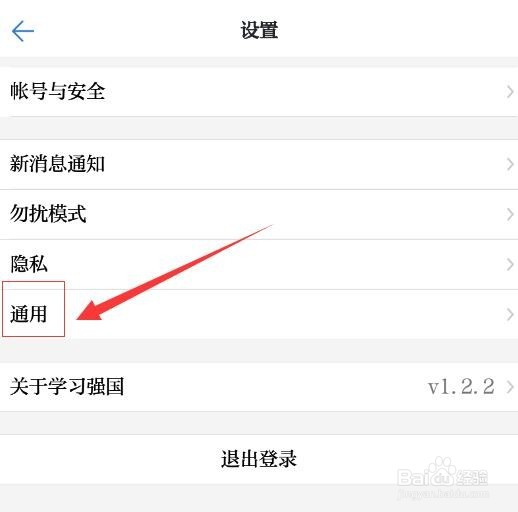
4、接着,在打开的“通用”界面中,找到“一键清理”。如图:

5、接着,进入“一键清理”界面,即可看到可以清理的空间。点击下方的“一键清理”。如图:

6、接着,等待系统自动清理完成,完成后,即可看到清理占用了多少的空间。点击下方的“完成”即可。如图:

7、至此,学习强国如何一键清空缓存 清空学习强国缓存教程分享结束。